10 rychlých metod, jak zdarma převést WebP na JPG hromadně [2023]
Existuje mnoho online a offline nástrojů, které dokážou převést WebP do formátu JPG. Jako méně populární formát než JPG se WebP často objevuje na webových stránkách, protože může poskytovat stejnou kvalitu jako formát JPG v menší velikosti. Podle webu Google Developers jsou obrázky WebP o více než 30% menší než obrázky JPEG. Navzdory malé velikosti je pro vás stále obtížné otevřít obrázek WebP na mobilním telefonu a možná nevíte, jak s ním zacházet pro další operace, jako je úprava, sdílení nebo leštění. Zde je tento článek, včetně 10 funkčních metod níže, je to, co potřebujete, a můžete se naučit, jak snadno změnit formát z WebP na JPG na Windows a Mac.
Seznam průvodců
Část 1: 8 bezplatných metod převodu WebP na JPG Část 2: Jak uložit WebP jako JPG na Mac/Windows Část 3: Nejčastější dotazy o WebP do JPGČást 1: 8 bezplatných metod převodu WebP na JPG
Když už mluvíme o rychlosti, online nástroje jsou vaší nejlepší volbou pro převod WebP na JPG. Kdekoli můžete, můžete vyzvednout své zařízení, otevřít prohlížeč a přejít na jednu z níže uvedených webových stránek, kde můžete svůj problém vyřešit. Nyní se můžete připravit s obrázky WebP, které potřebujete převést, a podle níže uvedených pokynů převést WebP do formátu JPG.
1. AnyRec Free Image Converter
Bez registrace nebo dalších plateb můžete použít AnyRec Free Image Converter Online efektivně dosáhnout převodu z WebP na JPG. Když získáte výstupní formát JPG, nedojde k žádnému vodoznaku ani ke ztrátě kvality vašeho obrázku. Mezitím, abyste dosáhli plné efektivity převodu, můžete také nahrát několik obrázků WebP najednou, pokud je každý z nich menší než 5 MB, můžete je převést společně.
1. Nabídněte 40 konverzí obrázků zdarma denně.
2. Užijte si vysokou rychlost konverze pro WebP s dávkovým režimem.
3. Podpora výstupních formátů JPG, PNG a GIF.
4. Stáhněte si všechny své převedené obrázky JPG jedním kliknutím.
Krok 1.Přejděte na oficiální webovou stránku „AnyRec Free Image Converter Online“ a předem si jako výstupní formát vyberte formát JPG. Poté kliknutím na tlačítko „Přidat obrázky“ nahrajte. Vyberte jeden nebo několik obrázků WebP, které chcete importovat.
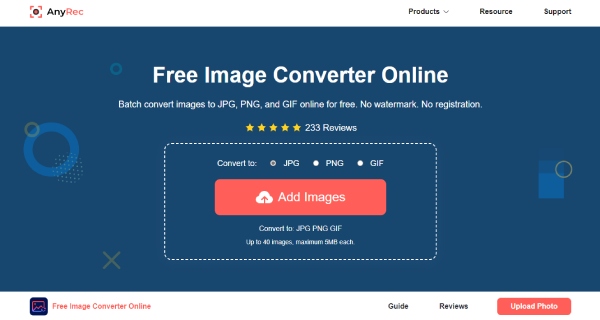
Krok 2.Po úspěšném načtení a nahrání web automaticky převede váš WebP do formátu JPG. A na ukazateli průběhu uvidíte „Dokončeno“ a pro uložení těchto obrázků ve formátu JPG musíte kliknout na tlačítko „Stáhnout“ nebo „Stáhnout vše“.
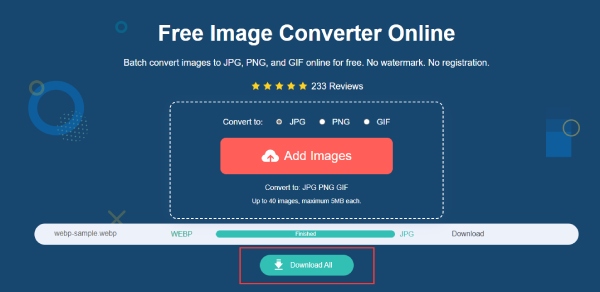
2. EZGIF
EZGIF je poměrně známý online nástroj, který pomáhá uživatelům vypořádat se se všemi druhy převodů a vytváření obrázků, včetně WebP na JPG, WebP na GIFa další konverze obrázků. Kromě převodu můžete také nahrát své obrázky WebP pro animovaný GIF nebo dokonce oříznout GIF online snadno. Mezitím je maximální velikost souboru pro váš nahraný obrázek WebP 50 MB. Pokud chcete převést online obrázek WebP, můžete také vložit odkaz pro převod.
Krok 1.Otevřete prohlížeč a přejděte na webovou stránku „EZGIF“. Najděte sekci "Převést WebP na JPG". Poté klikněte na tlačítko „Vybrat soubor“ a vyberte obrázek WebP ze svého zařízení.
Krok 2.Poté klikněte na tlačítko "Nahrát" pro nahrání obrázku. Poté můžete obrázek před převodem také oříznout, změnit jeho velikost nebo optimalizovat.
Krok 3Nakonec klikněte na tlačítko "Převést do JPG" pro zahájení převodu. Pokud váš obrázek WebP obsahuje průhlednost, můžete také vybrat barvu pro vyplnění obrázku JPG.
Krok 4.Po dokončení převodu jej stáhněte kliknutím na tlačítko „Uložit“.
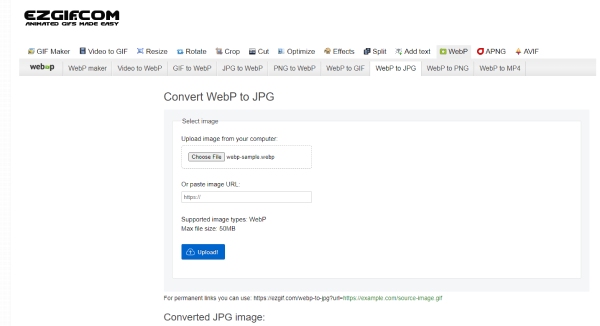
3. iLoveIMG
Na webu iLoveIMG můžete komprimovat, ořezávat, měnit velikost a upravovat obrázky a také převádět WebP do formátu JPG. Bez ohledu na to, kolik souborů WebP máte, můžete je všechny převést do formátu JPG najednou bez jakýchkoli poplatků. Kromě toho, jako každý jiný web, iLoveIMG také podporuje nahrávání obrázků z online zdrojů, jako je Disk Google a Dropbox.
Krok 1.Na webu iLoveIMG můžete najít nástroj Převést WEBP na JPG v nabídce „PŘEVOD DO JPG“.
Krok 2.Poté klikněte na tlačítko „Vybrat obrázky“ a nahrajte jeden nebo více obrázků WebP. Zde také můžete přetáhnout soubory WebP.
Krok 3Dále klikněte na tlačítko "Převést na JPG" pro zahájení převodu. Počkejte na dokončení procesu a objeví se okno, ve kterém můžete vybrat složku pro uložení obrázku. Poté bude stažena.
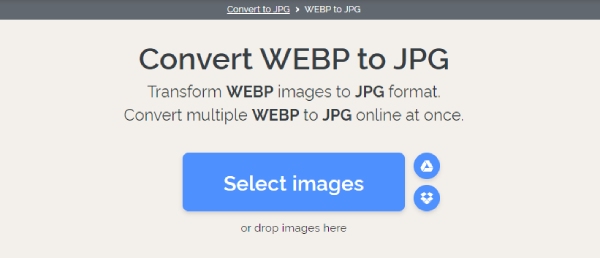
4. CloudConvert
CloudConvert je komplexní online nástroj, který se zabývá všemi druhy obrazových souborů a dokumentů. Při převodu WebP na JPG můžete pomocí možnosti nastavení změnit rozlišení, kvalitu a velikost souboru. Můžete také zvětšit svůj obrázek online změnou jeho rozměru. Mezitím se můžete přihlásit k nahrávání větších souborů ke konverzi.
Krok 1.Chcete-li importovat svůj soubor WebP pro převod, musíte kliknout na rozbalovací tlačítko „Vybrat soubor“ a zvolit nahrání obrázku WebP z počítače nebo jiných zdrojů.
Krok 2.Před převodem můžete po nahrání kliknout na tlačítko „Nastavení“ a změnit tak rozměry obrázku nebo jeho kvalitu.
Krok 3Poté klikněte na tlačítko "Převést" a nakonec jej převeďte do formátu JPG. Zobrazí se okno náhledu a kliknutím na tlačítko "Stáhnout" jej uložíte.
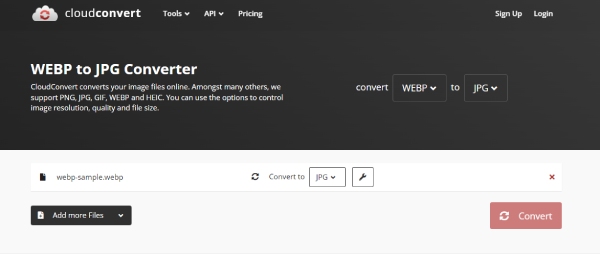
5. Převod
Convertio je jednoduchý online převodník pro převod WebP do JPG a dalších formátů. Bez registrace můžete zdarma nahrát obrázek ve velikosti 100 MB nahoře. Pokud se zaregistrujete, můžete nahrát větší. Nebo můžete zmenšit velikost obrázku zdarma První. Mezitím bude web uchovávat krátkou historii vaší předchozí konverze, i když se nezaregistrujete. Soubory ze seznamu historie však budou uloženy pouze 24 hodin.
Krok 1.Na oficiální webové stránce Convertio můžete najít stránku WEBP to JPG Converter
Krok 2.Z nástroje "Image Converter". Kliknutím na tlačítko „Vybrat soubory“ importujete jeden nebo více obrázků WebP.
Krok 3Dále můžete kliknout na tlačítko "Převést".
Krok 4.Po dokončení klikněte na tlačítko "Stáhnout" a uložte převedený obrázek JPG.
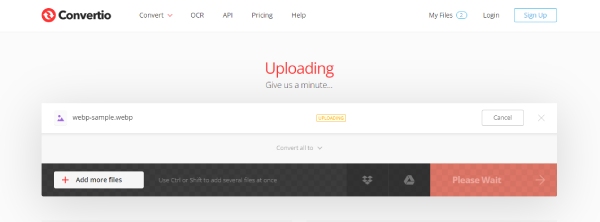
6. ZAMZAR
ZAMZAR je další často používaný online konverzní nástroj oblíbený u mnoha uživatelů a má také verzi pro stolní počítače, kterou si můžete nainstalovat. Můžete získat 25 bezplatných konverzí souborů denně a maximální velikost souboru, který můžete nahrát, je 50 MB. Jakmile budete mít účet a přihlásit se, můžete získat více a převést WebP na JPG s velkou velikostí souboru. Kromě toho má tento web relativně více zdrojů souborů pro nahrávání obrázků WebP.
Krok 1.Po přechodu na oficiální stránky ZAMZAR najděte sekci WEBP v sekci Obrázek. Poté zvolte nástroj pro převod WEBP na JPG.
Krok 2.Klikněte na tlačítko "Vybrat soubor". Vyberte obrázek WebP ze svého zařízení. Po dokončení načítání klikněte na tlačítko "Převést" pro spuštění převodu.
Krok 3Počkejte na dokončení převodu obrázku. Můžete kliknout na tlačítko "DOWNLOAD" pro uložení.
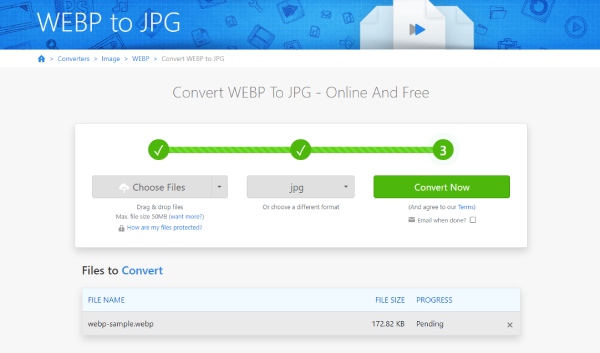
7. FreeConvert
FreeConvert je sada nástrojů pro všechny druhy převodníků. Největší předností tohoto online nástroje je, že můžete získat maximální velikost souboru 1 GB pro nahrávání a převod souborů WebP na soubory JPG. Kromě toho si můžete také užít některé pokročilé funkce, které vám umožní vyladit některá nastavení vašeho obrázku WebP, jako je velikost, barva pozadí a tak dále.
Krok 1.Jakmile jste na domovské stránce oficiálního webu "FreeConvert". Klikněte na tlačítko "Vybrat soubor" uprostřed stránky.
Krok 2.Nahrajte své velké obrázky WebP. Výchozí výstupní formát pro převod je JPG. Stačí tedy kliknout na tlačítko „Převést“. Nebo můžete kliknout na „Přidat další soubory“ a vybrat další soubory WebP.
Krok 3Po skončení převodu klikněte na tlačítko "Stáhnout" pro uložení převedeného obrázku JPG. QR kód můžete také naskenovat a stáhnout do mobilu.
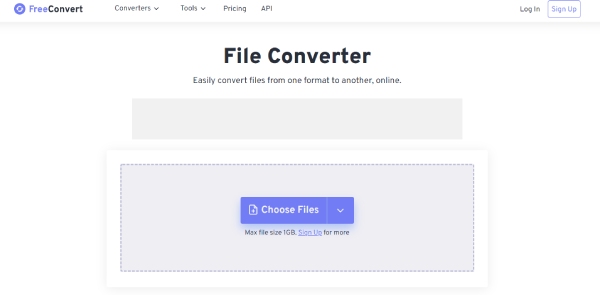
8. Převést
Převést je poslední online převodník WebP na JPG na seznamu. Je to velmi jednoduchý nástroj, se kterým téměř nepotřebujete žádnou pomoc, protože se na první pohled naučíte rychle změnit formát z WebP na JPG. Protože rozložení je velmi jednoduché a nemá žádné pokročilé funkce, ale pouze funkci převodu. Stále však můžete ovládat kvalitu obrazu a měnit jeho velikost před převodem.
Krok 1.Klikněte na tlačítko "Obrázek" na levé straně webové stránky "Aconvert". Poté budete na nástroji WebP Convert.
Krok 2.Nyní klikněte na tlačítko "Vybrat soubory" a vyberte obrázky WebP. Pokud používáte počítač, můžete stisknutím kláves „Shift“ nebo „Ctrl“ vybrat více obrázků.
Krok 3Poté můžete vidět, že cílový formát je již nastaven jako JPG. Pro převod klikněte na tlačítko „Převést nyní“ níže.
Krok 4.Poté po dokončení převodu klikněte na ikonu "Náhled" pro kontrolu nebo klikněte na tlačítko "Stáhnout" pro uložení.
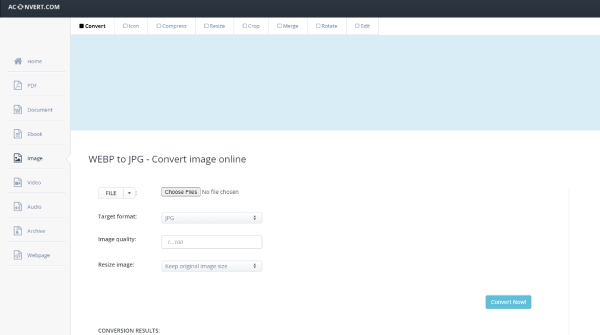
Část 2: Jak uložit WebP jako JPG na Mac/Windows
Bez pomoci nástroje třetí strany můžete také provést převod z WebP do JPG snadno pouze s vaším počítačem. Můžete použít Malovat a Náhled software na Windows a Mac samostatně pro převod WebP na JPG pomocí několika kliknutí. Nyní přejděte dolů, abyste viděli více.
1. WebP to JPG – Windows Paint
Prostřednictvím softwaru Malování v počítači se systémem Windows můžete snadno uložit svůj obrázek WebP jako obrázek JPEG, který je stejný jako formát JPG. Zde jsou kroky.
Krok 1.Klepněte pravým tlačítkem myši na obrázek WebP, který máte v počítači, klepněte na tlačítko "Otevřít v programu" a vyberte "Malovat".
Krok 2.Jakmile otevřete obrázek v Malování, klikněte na tlačítko "Soubor" v levém horním rohu.
Krok 3Poté klikněte na tlačítko "Uložit jako" a vyberte obrázek JPEG.
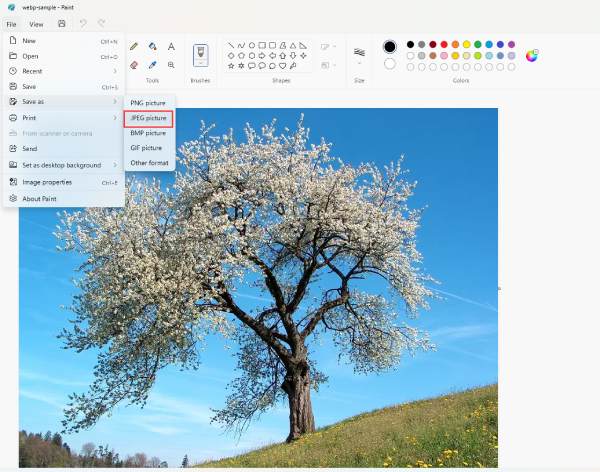
2. WebP to JPG – Mac Preview
Chcete-li převést libovolný z obrázků WebP do formátu JPG volně a rychle, postupujte podle níže uvedených kroků.
Krok 1.Na svém Macu můžete otevřít aplikaci „Preview“ a přetažením WebP do oken náhledu ji otevřete.
Krok 2.Poté postupně klikněte na tlačítko "Soubor" a tlačítko "Exportovat" na horní liště nabídek. Musíte se pouze ujistit, že formát je "JPEG" pro vaši možnost exportu.
Krok 3Poté můžete obrázek přejmenovat a najít novou složku, kam jej umístit. Poté klikněte na tlačítko "Uložit" pro dokončení.
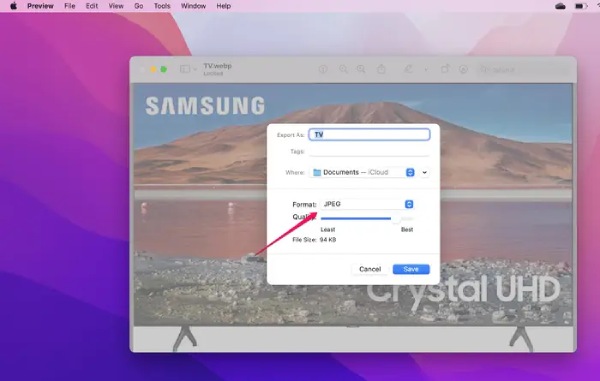
Část 3: Nejčastější dotazy o WebP do JPG
-
Mohu otevřít obrázek WebP na zařízení iOS?
Ne, nemůžeš. Zařízení iOS nepodporuje formát WebP ani v prohlížeči Safari, protože je původně navrženo pro otevření v prohlížeči Chrome. Vlastně, HEIC (nebo HEIF) je výchozí formát obrázku pro iPhone. Ale můžete použít výše uvedené metody k převodu WebP na JPG a otevření na zařízeních iOS, kdykoli budete chtít.
-
Podporuje WebP průhledná pozadí?
Ano. Stejně jako formát PNG mohou mít obrázky WebP také průhledné pozadí. Při převodu takového WebP do formátu JPG byste proto měli věnovat zvýšenou pozornost pozadí, protože JPG takové věci nepodporuje.
-
Jak uložit formát WebP jako formát JPG v prohlížeči?
Do Chromu si můžete nainstalovat rozšíření s názvem User-Agent Switcher pro Chrome. Až budete příště procházet nějaký online web a budete chtít uložit obrázky, můžete se libovolně rozhodnout, jaký formát uložíte, místo toho, abyste následně převáděli WebP na JPG.
Závěr
Pokud příště nebudete vědět, co dělat s obrázky WebP, můžete převést WebP do formátu JPG a 10 rychlých metod výše by stačilo. Pro snazší řešení se můžete obrátit na vestavěný náhled a malování, kde získáte nápovědu v počítači. Pro rychlejší řešení na každém zařízení je nejlepší volbou online převodník.
